YouTubeプレイリストは、視聴者向けにYouTubeチャンネルをカスタマイズするための優れた方法です。彼らはあなたのチャンネルをよりプロフェッショナルに見せ、あなたのコンテンツはよりアクセスしやすく、人々がどんちゃん騒ぎするのをより簡単にします。
さらに、いくつかの簡単な調整とキーワードの最適化により、コンテンツをランク付けする素晴らしい機会も提供します。これは、プレイリストがYouTube検索で見つかるので、大量の追加ビューの生成を開始できることを意味します。
この完全なYouTubeプレイリストのチュートリアルでは、YouTubeでプレイリストを最初から最後まで作成する方法を紹介します。次に、新しい再生リストを最適化して視聴回数を増やす方法について説明します。
プレイリストを次のレベルに引き上げる簡単な方法を学ぶために、最後までぶらぶらしてください。
始めましょう。
YouTube再生リストの作成方法
プレイリストを使用することには、2つの大きな利点があります。
- コンテンツを厳選し、視聴者があなたの特定のトピックに関連する動画を簡単に見つけられるようにすることができます
- 検索結果でプレイリストをランク付けできます
これがあなたの作り方です。
YouTubeスタジオに移動します。左側の列で、再生リストに移動します 。ここで、すべてのプレイリストを作成、変更、および制御できます。
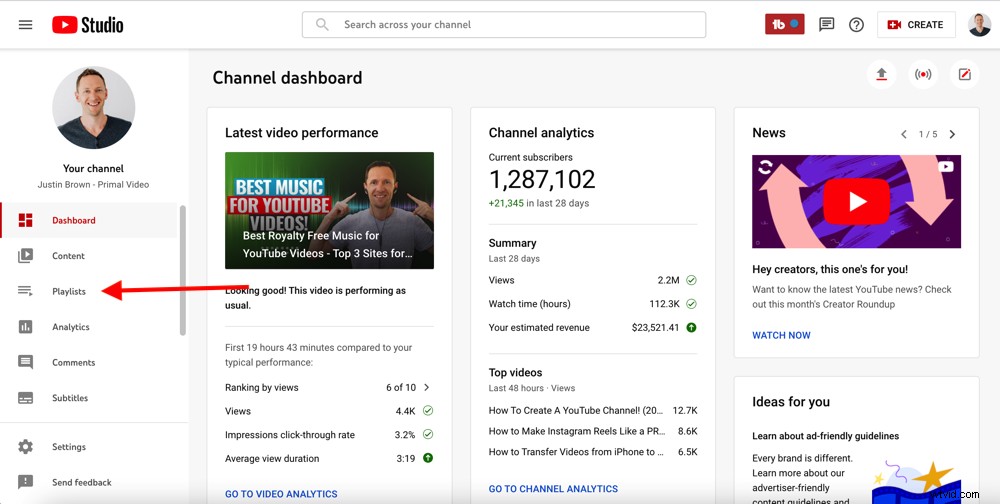
YouTube Studioで、左側のメニューから[再生リスト]を選択します
新しい再生リストを作成するには、新しい再生リストを押します 右上隅にあります。
次に、プレイリストにタイトルを付けるように求められます。これには必ず考慮してください。これは、YouTube動画のタイトルを選択するようなものです。
理想的には、使用している特定のタイトルまたはキーワードを検索するためにYouTubeが再生リストをランク付けするのに役立つ、いくつかのキーワード調査を行っています。
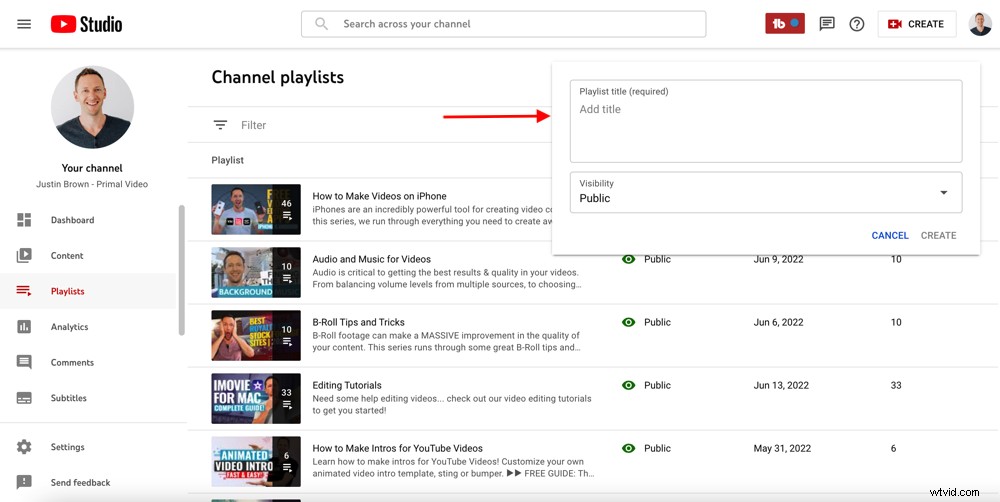
YouTubeの再生リストのタイトルについてよく考えて調べてください
一部のプレイリストのタイトルは次のとおりです。
- YouTube for Business:YouTubeでビジネスを成長させる方法
- ビデオの照明を設定する方法
- Instagramのビデオ編集を行う方法
これらのタイトルはすべて最適化および調査されているため、人々がこれらのものを検索していることがわかります。
再生リストのタイトルを決定したら、再生リストを公開するか、非公開にするか、非公開にするかを決定できます。
次に、[作成]を押します。
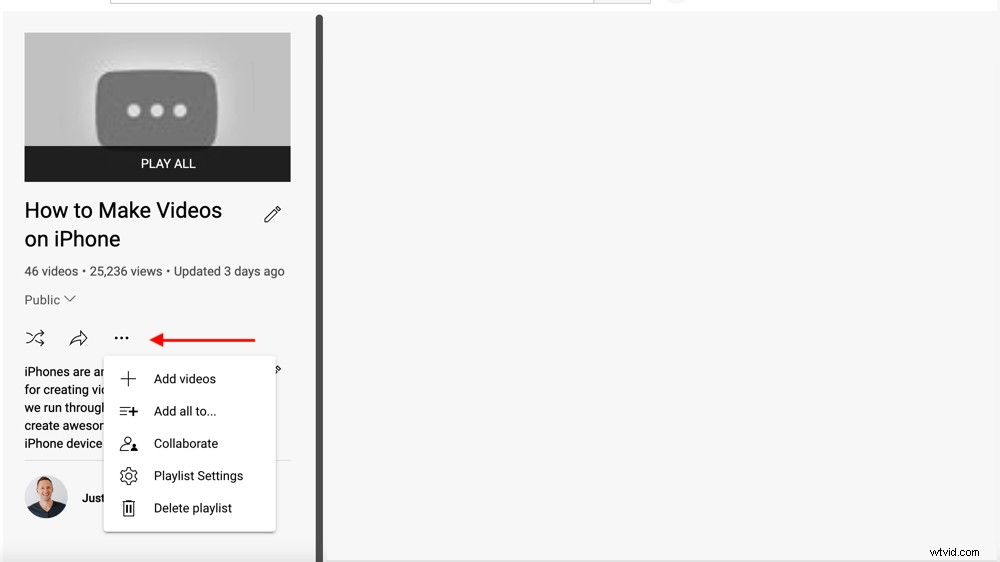
再生リストを作成するとアクセスできる設定はたくさんあります
プレイリストを作成したら、次のことができます。
- 再生リストを共有する
- Collaborateをオンにします 他のクリエイターがあなたの再生リストに動画を追加できるようにする
プレイリスト設定の下 次の機能をオンにすることもできます:
- 埋め込みを許可する: そのため、プレイリストをWebサイトやブログに埋め込むことができます
- 再生リストの先頭に新しい動画を追加します: そのため、最新の動画が常に一番上に表示されます
- この再生リストの公式シリーズとして設定: そのため、動画は順番に視聴する必要があります
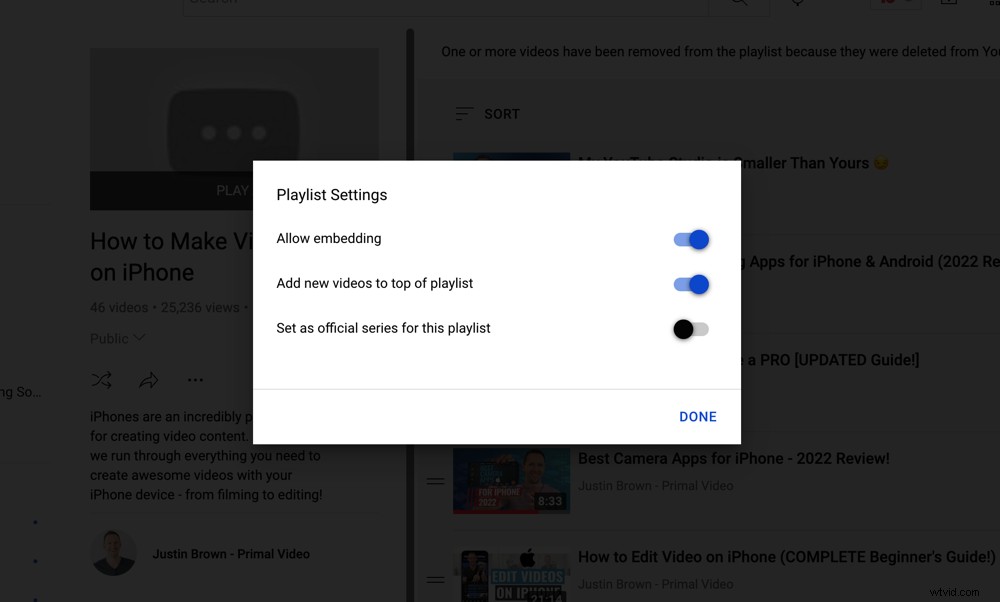
プレイリスト設定内でカスタマイズできるオプションは他にもあります
次のステップは、説明を追加することです。繰り返しになりますが、YouTubeがここで動画をランク付けするのに役立つ、いくつかのキーワードと主要なランキング指標を含めることをお勧めします。
YouTubeは、再生リストを動画とほぼ同じように扱います。そのため、タイトルと説明を適切に最適化することが非常に重要です。
ただし、キーワードの乱用に行き過ぎないでください。それでも人間にわかりやすく、読みやすいことを確認してください。
次に、保存を押します 。
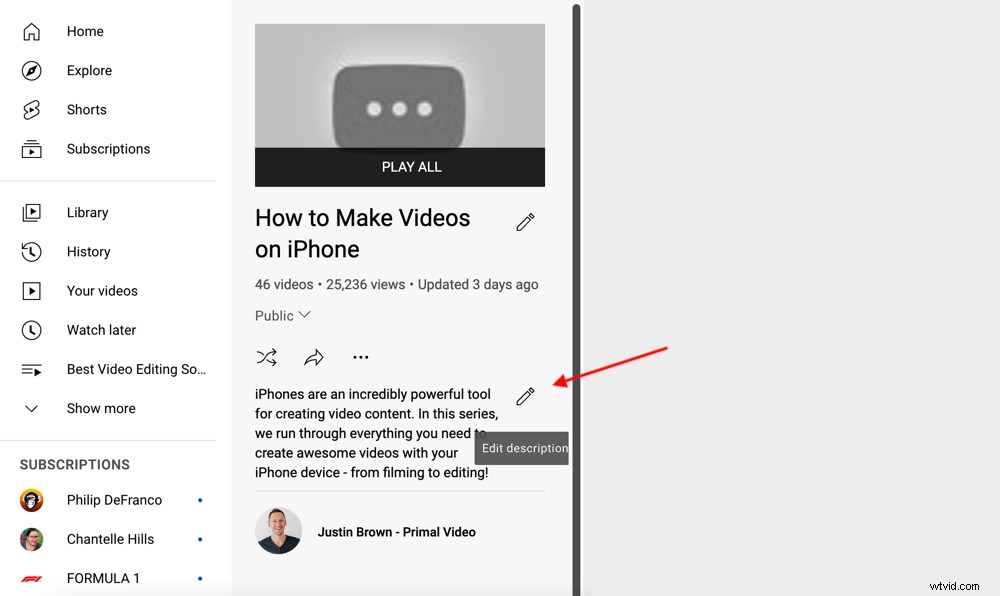
YouTubeで再生リストをランク付けできるように、説明にキーワードを追加してください
それでは、再生リストにいくつかの動画を追加しましょう。
YouTube Studioダッシュボードに移動し、コンテンツを選択します 左側のメニューにあります。再生リストに追加する関連動画の横にあるチェックボックスをオンにして、動画を選択します。
次に、トップメニューで[再生リストに追加]を選択します 追加するプレイリストを選択します。次に、保存を押します ビデオが追加されます。
または、再生リスト内の3つのドットアイコンを押して、[動画を追加]を選択することもできます 。次に、追加するビデオを選択するだけです。
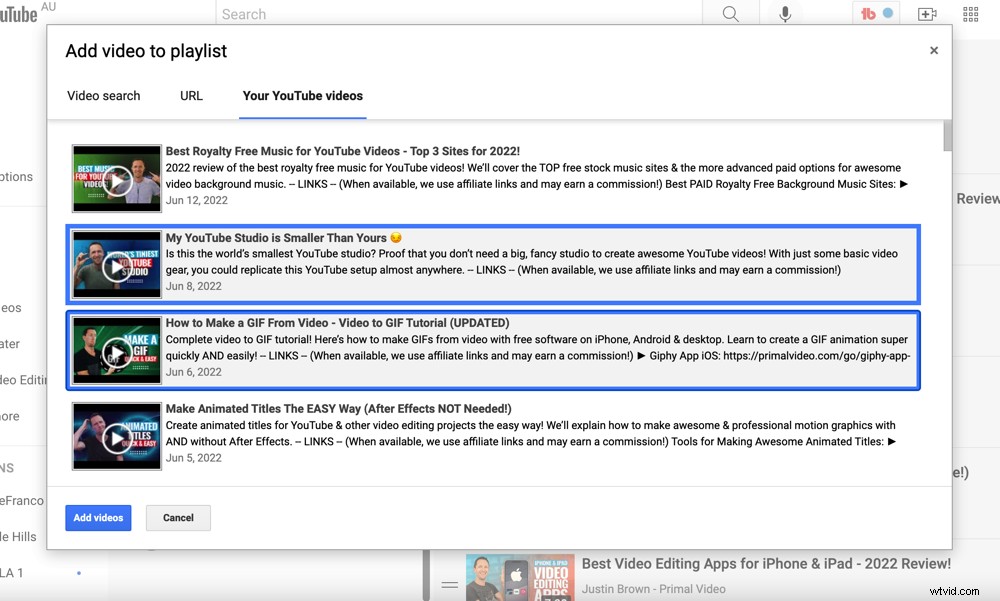
追加する動画を選択して、[動画を追加]を押します
再生リストに戻ると、サムネイルが再生リストの最初の動画と同じサムネイルであることがわかります。ビデオをクリックしてドラッグすると、順序とサムネイルを変更できます。
これで、YouTubeチャンネルで再生リストを作成する方法がわかりました。
再生リストの視聴回数を増やす方法
再生リストの一番のヒントは、他のチャンネルの動画を再生リストに追加できることです。
これは2つのことを行います:
- 優れた視聴者エクスペリエンスを作成します: 関連性があり、優れた動画である他の人のコンテンツにリンクしている場合、視聴者に付加価値をもたらします。これは彼らに良い経験を与えます、それは彼らがより長くYouTubeにとどまるであろうことを意味します。
- YouTubeにインジケーターを送信します: そのチャンネルの視聴者はあなたのチャンネルの良い視聴者でもあることをYouTubeに伝えます。リンク先のチャンネルにチャンネルを結び付け、関連コンテンツであると言います。
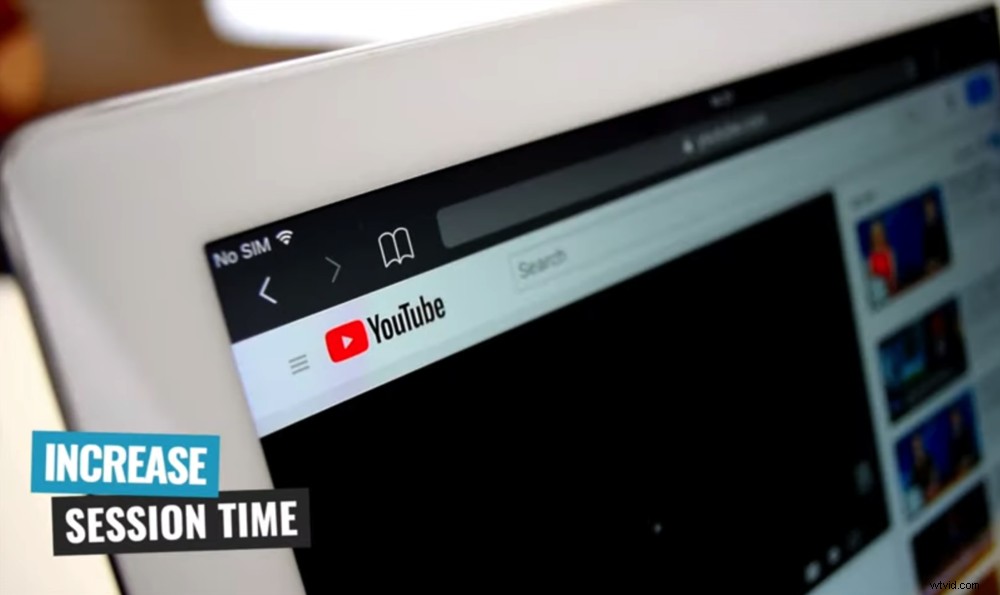
再生リストを作成することは、YouTubeでの視聴者のセッション時間を増やすための優れた方法です
これらすべてが最善を尽くし、YouTubeが適切なタイミングで適切な人々の前でコンテンツを紹介できるようにします。
これで、YouTubeプレイリストの作成方法がわかりました。
高品質のビデオコンテンツを作成するためのヒントやコツをもっと知りたいですか?ビデオをより速く編集するための究極のプロセスに関するガイドをご覧ください。この無料ダウンロードでは、動画をまったく新しいレベルに引き上げるための動画編集のヒントやコツがたくさん提供されています。
